
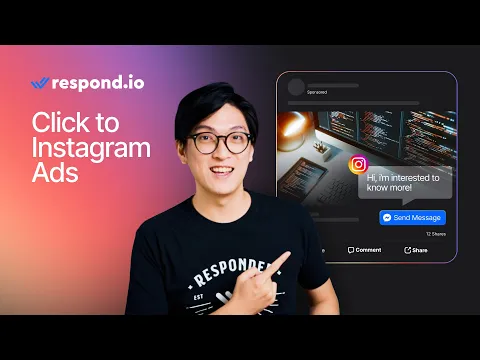
TL;DR — คลิกไปที่ Instagram Direct Ads ที่มุมมองโดยรวม
โฆษณาคลิกไปที่ Instagram Direct ช่วยให้ผู้มีโอกาสเป็นลูกค้าเริ่มการสนทนาใน Instagram DMs ได้โดยตรงจากโฆษณา โฆษณาสามารถปรากฏบน Instagram (Feed, Stories) และพื้นที่ของ Facebook แต่ทุกคลิกจะเปิด Instagram Direct
พวกเขาช่วยลดการลดจำนวนผู้เข้าชมโดยแทนที่แบบฟอร์มด้วยการสนทนาแบบทันที
เหมาะสำหรับอุตสาหกรรมต่างๆ เช่น อีคอมเมิร์ซ ความงาม การท่องเที่ยว อสังหาริมทรัพย์ และบริการ B2B ที่การติดต่อสื่อสารรวดเร็วช่วยเพิ่มการแปลง
คุณสามารถตั้งค่าพวกเขาใน Meta Ads Manager และจัดการการตอบกลับใน Instagram Inbox หรือ Meta Business Suite
การจัดการการตอบกลับในระดับที่มากขึ้นต้องใช้แพลตฟอร์มอย่าง respond.io ซึ่งช่วยให้คุณ:
คัดกรอง Leads, จัดการคำถามที่พบบ่อย และอื่นๆ โดยอัตโนมัติกับ AI Agents และ Workflow
จัดการการสนทนาทั้งหมดบน Instagram ในแพลตฟอร์มเดียวกับ WhatsApp และ Messenger
ติดตามวงจรลูกค้าทั้งหมดตั้งแต่ข้อความแรกจนถึงการซื้อ
วัด ROI ด้วยรายงานโฆษณาและเพิ่มประสิทธิภาพแคมเปญด้วย Meta Conversions API (CAPI)
กำลังมองหาการสร้าง Leads เพิ่มเติมอยู่หรือเปล่า? ลองพิจารณาคลิกไปที่ Instagram Direct Ads ซึ่งเป็นหนึ่งในโฆษณาที่มีประสิทธิภาพที่สุดสำหรับการสร้าง Leads โพสต์บล็อกนี้อธิบายว่า Click to Instagram Direct Ads คืออะไรและทำไมต้องใช้มันในการสร้างลูกค้า นอกจากนี้ เรายังจะพาคุณเดินผ่านกระบวนการตั้งค่า Click to Instagram Direct Ad และยกระดับโฆษณา Instagram ของคุณไปอีกระดับโดยใช้ respond.io สิ่งนี้รวมไปถึงการส่งสอบถามอัตโนมัติไปยังลูกค้า Instagram การจัดการข้อความ Instagram ในระดับใหญ่ และการขยายเวลาในการส่งข้อความ
ต้องการใช้ประโยชน์จากโฆษณาคลิกไปที่ Instagram Direct อย่างเต็มที่? รับบัญชี respond.io ฟรี และ เชื่อมต่อบัญชีธุรกิจ Instagram ของคุณไปยัง respond.io ตอนนี้.
คลิกไปที่ Instagram Direct Ads: แนะนำ
Instagram มีวิธีการเชื่อมต่อกับธุรกิจของคุณที่หลากหลาย - ลูกค้าสามารถแสดงความคิดเห็นโดยตรงบนเนื้อหาของคุณหรือส่งข้อความโดยตรง (DM) ไปยังกล่องข้อความของคุณ
ธุรกิจหลายแห่งชอบที่จะสนทนาแบบ 1:1 กับลูกค้า เนื่องจากง่ายต่อการติดตามและจัดการการสนทนา โชคดีที่ Instagram มีคุณสมบัติที่กระตุ้นให้ลูกค้าส่ง DM มาที่คุณ รวมถึงลิงก์โปรไฟล์ Instagram และโฆษณาคลิกไปที่ Instagram Direct
ลิงก์โปรไฟล์ Instagram คืออะไร
ลิงก์โปรไฟล์ Instagram นำผู้คนไปยังบัญชี Instagram ของคุณ เมื่อพวกเขาอยู่ในบัญชีของคุณ พวกเขาจะพบปุ่มข้อความที่วางอย่างสะดวกในตำแหน่งที่มองเห็นได้สูง การคลิกที่มันจะนำผู้เยี่ยมชมไปยังกล่องข้อความ Instagram DM ของคุณโดยตรง
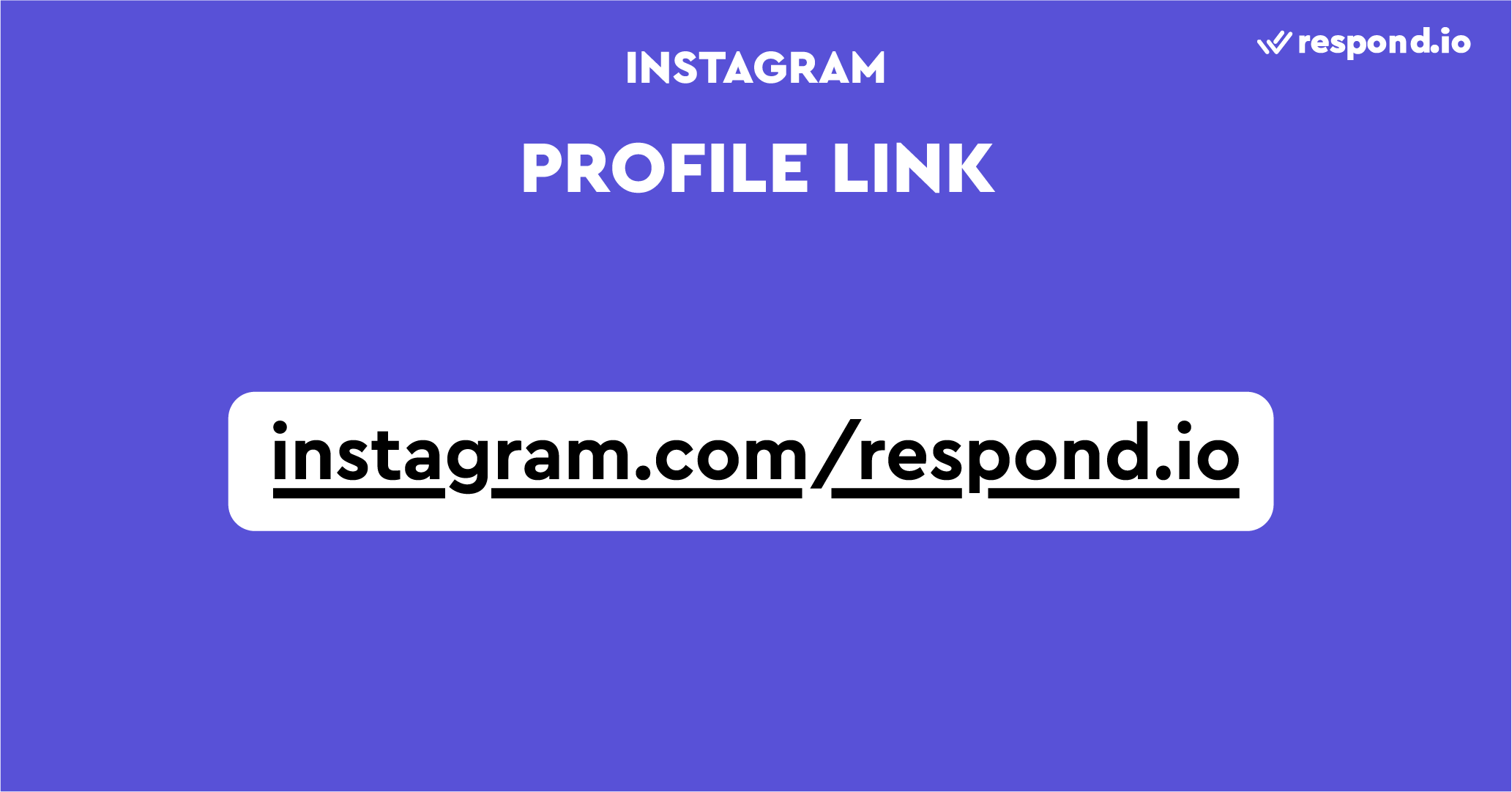
ลิงก์โปรไฟล์ Instagram เหมาะสำหรับการเชื่อมต่อกับลูกค้าของคุณ คุณสามารถวางพวกเขาในเว็บไซต์ของคุณหรือในจดหมายข่าวเพื่อชี้ให้ผู้คนแชทกับคุณ แต่ถ้าคุณต้องการกำจัดขั้นตอนเพิ่มเติมในการนำลูกค้าไปยังบัญชี Instagram ของคุณ ให้พิจารณาโฆษณาคลิกไปที่ Instagram Direct แทน
ลิงก์ ig.me คืออะไร
Instagram ได้แนะนำลิงก์ประเภทใหม่สำหรับลูกค้าในการติดต่อคุณโดยตรง ลิงก์ ig.me เมื่อคลิกลิงก์ ig.me มันจะข้ามหน้าประวัติและเปิดหน้าต่างการสนทนา 1:1 แทน
ลิงก์นี้ยังจะเป็นลิงก์ Instagram อย่างเป็นทางการที่สั้นที่สุดที่คุณสามารถได้รับโดยไม่ใช้บริการของภายนอก
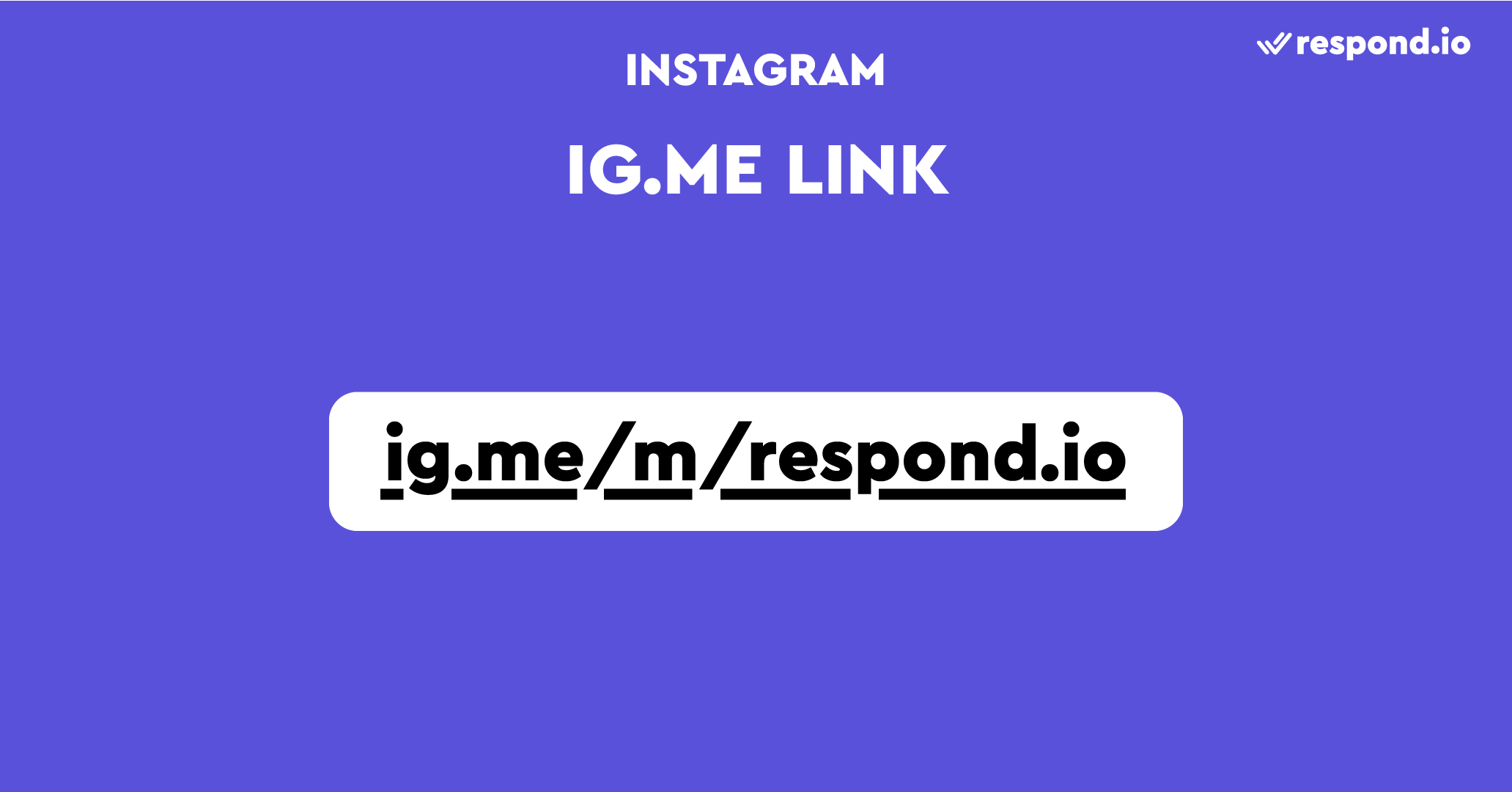
ในการใช้ลิงก์ ig.me ให้เพิ่มชื่อผู้ใช้ของคุณลงในตอนท้ายของ ig.me/m/ ยกตัวอย่างเช่น ig.me/m/respond.io คุณสามารถแสดงหรือแชร์ลิงก์นี้ได้ทุกที่ที่คุณต้องการให้ลูกค้าติดต่อคุณ
โฆษณาคลิกไปที่ Instagram Direct Ads คืออะไร
โฆษณาคลิกไปที่ Instagram Direct Ads ช่วยให้ผู้คนเริ่มการสนทนากับคุณในกล่องข้อความ Instagram DM ของคุณ พวกเขาสามารถแสดงใน Instagram Stories หรือ Feeds.
เมื่อเลื่อนขึ้นหรือแตะ โฆษณาคลิกไปที่ Instagram Direct จะเปิดแถบข้อความที่ให้ Leads เขียนข้อความที่กำหนดเองได้ เมื่อพวกเขาส่งข้อความ การสนทนาใหม่จะปรากฏใน Instagram DM inbox ของคุณ
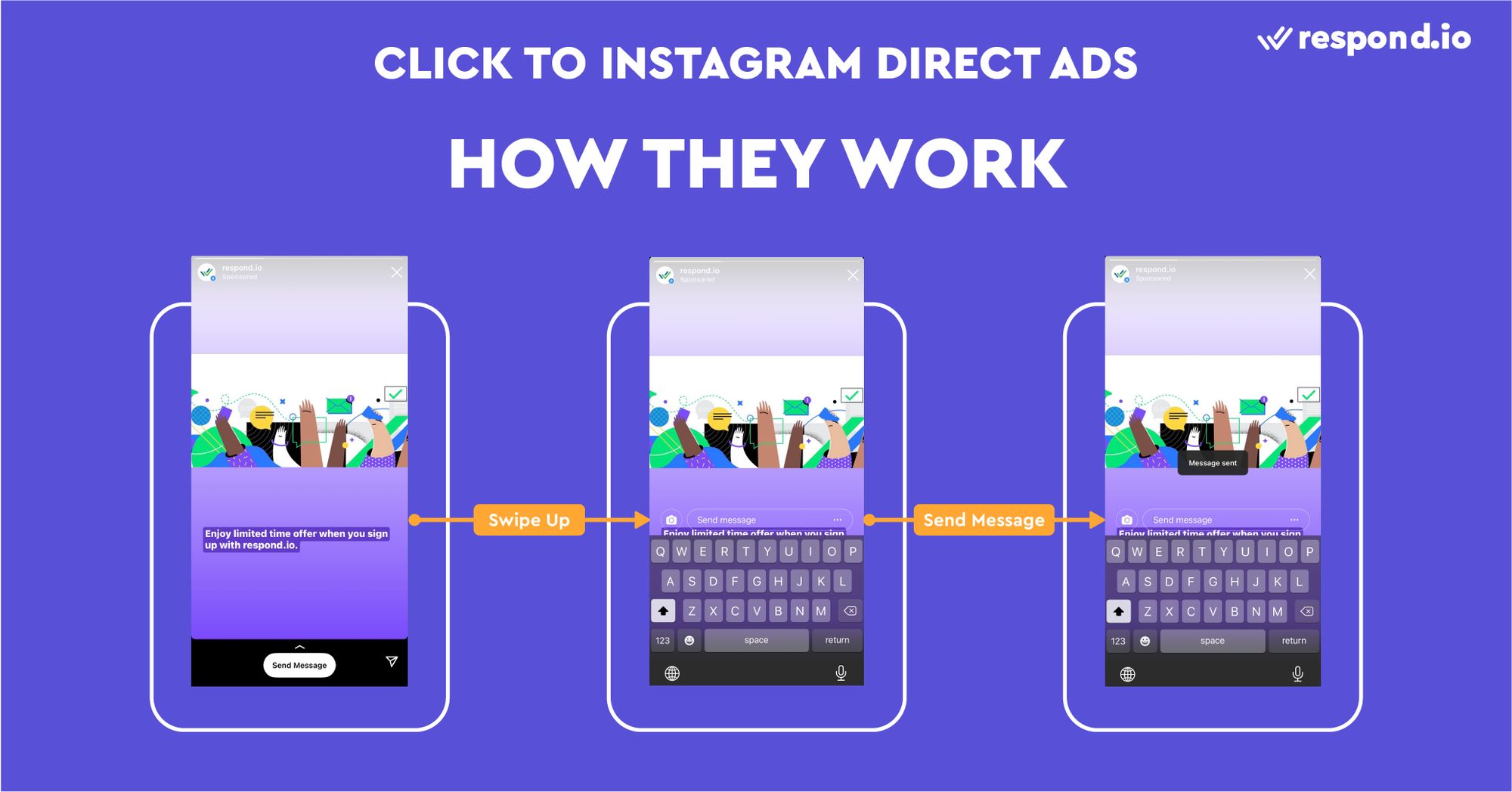
การสนทนาที่เปิดผ่านโฆษณา Instagram จะมาพร้อมกับภาพขนาดย่อของโฆษณา ภาพขนาดย่อมาพร้อมกับข้อความปฏิเสธความรับผิดชอบที่ระบุว่า คุณตอบกลับโปรโมชันของพวกเขา.
เมื่อ Leads เริ่มการสนทนา คุณสามารถส่งข้อความกลับไปด้วยคำถามเพื่อคัดกรองคุณสมบัติได้ คุณต้องมีคนอยู่ที่นั่นเพื่อตอบข้อความ เว้นแต่คุณจะเชื่อมต่อกับ CRM ของบุคคลที่สามที่อนุญาตให้คัดกรอง Leads โดยอัตโนมัติ จะพูดถึงในภายหลัง
แม้จะต้องมีตัวแทนอยู่ใกล้มือ แต่โฆษณาคลิกไปที่ Instagram Direct Ads ก็มีข้อได้เปรียบหลายประการเมื่อเปรียบเทียบกับแคมเปญสร้าง Leads แบบดั้งเดิม อ่านต่อเพื่อดูเหตุผลที่คุณควรทำแคมเปญโฆษณา Instagram สำหรับการสร้าง Leads
ทำไมต้องใช้โฆษณาคลิกไปที่ Instagram Direct Ads
โฆษณาคลิกไปที่ Instagram Direct Ads ช่วยให้คุณเริ่มการสนทนากับ Leads มากขึ้นและช่วยให้มีปฏิสัมพันธ์ที่รวดเร็วยิ่งขึ้นกับ Leads ช่วยให้คุณเคลื่อนพวกเขาต่อลงไปในช่องทางได้เร็วขึ้น
เราจะดูว่าธุรกิจ B2B แบบธรรมดาโฆษณาอย่างไรเพื่อทำความเข้าใจว่าโฆษณาคลิกไปที่ Instagram Direct Ads สามารถนำ Leads เข้ามาได้มากขึ้น อันดับแรก คุณจะแสดงโฆษณาให้กับผู้ซื้อเป้าหมาย เมื่อคลิก โฆษณาจะพาลีดไปยังแบบฟอร์มติดต่อ เมื่อคุณได้รับอีเมลหรือหมายเลขโทรศัพท์ของพวกเขา คุณสามารถเริ่มติดต่อกับพวกเขาได้
อย่างไรก็ตาม อัตราการละเลยสูงในโฆษณาแบบธรรมดา หลายคนไม่มีแรงจูงใจในการกรอกแบบฟอร์มติดต่อที่ยาวหรือมีความกังวลเรื่องความเป็นส่วนตัว นอกจากนี้ Leads อาจให้รายละเอียดการติดต่อที่ไม่ถูกต้องโดยไม่ได้ตั้งใจ ในกรณีนี้คุณจะไม่สามารถกลับมาได้
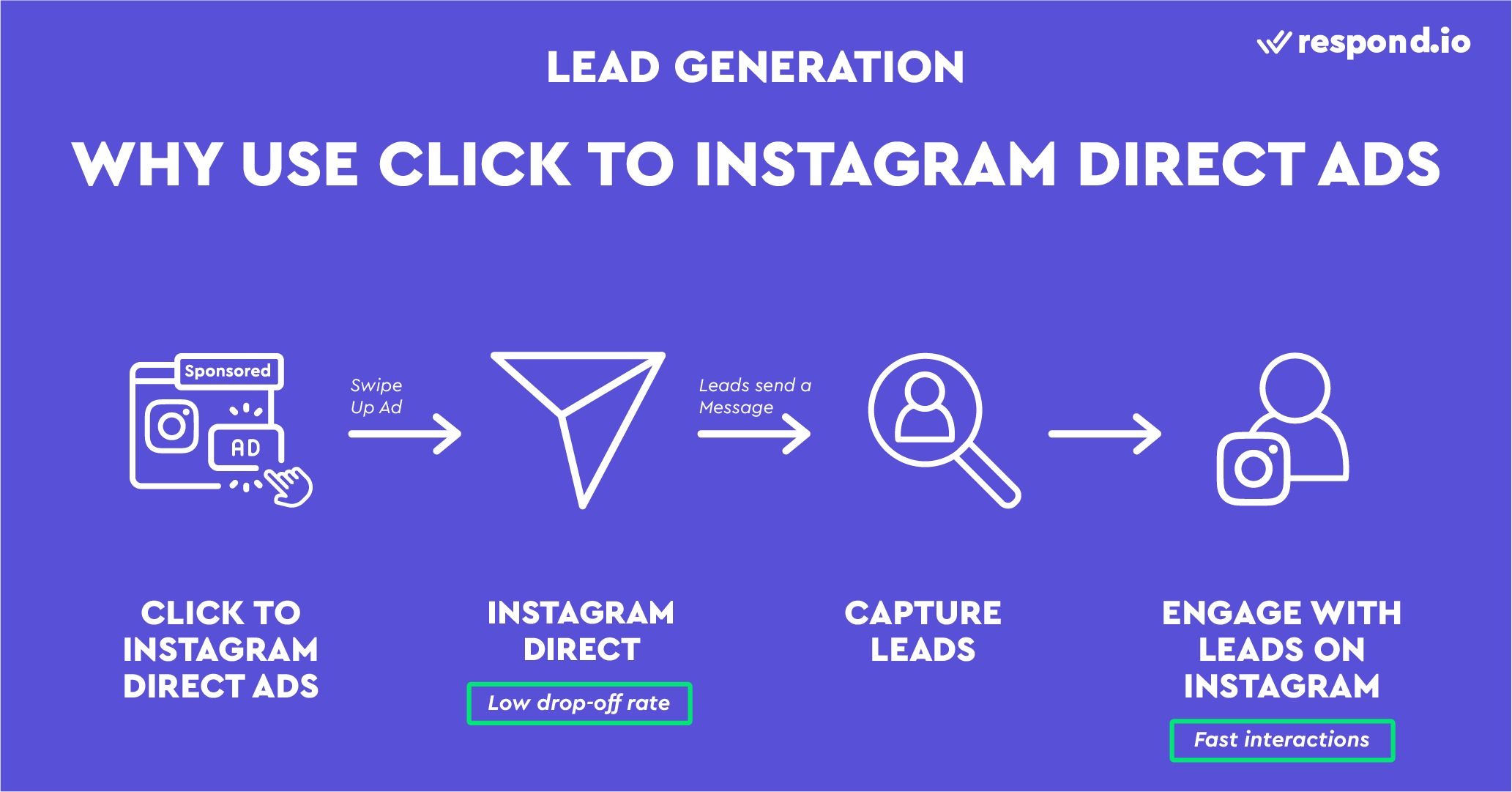
โฆษณาคลิกไปที่ Instagram Direct Ads ไม่จำเป็นต้องกรอกแบบฟอร์มติดต่อ ทำให้ลดอัตราการละเลย นอกจากนี้ คุณไม่ต้องกังวลเรื่องการได้รับรายละเอียดการติดต่อที่ไม่ถูกต้อง
โฆษณาคลิกไปที่ Instagram Direct Ads ยังทำให้ Leads เคลื่อนตัวลงไปในช่องทางได้เร็วขึ้น เพราะการมีปฏิสัมพันธ์บน Instagram เร็วยิ่งขึ้น คุณจะได้รับคำตอบจาก Leads โดยตรงเกือบทุกครั้ง ในทางตรงกันข้าม มันใช้เวลาหลายวันในการรับคำตอบทางอีเมลในแคมเปญโฆษณาแบบดั้งเดิม
ต้องการเริ่มต้นด้วยการโฆษณาบน Instagram หรือเปล่า? เราจะนำคุณผ่านกระบวนการในส่วนถัดไป
Instagram คลิกไปที่โฆษณาแชท
ล่าสุด Meta ได้เปิดตัว โฆษณาคลิกเพื่อแชทบน Instagram มันทำงานโดยการส่ง Leads ที่คลิกที่โฆษณาไปยัง DM ของคุณโดยตรง สิ่งนี้ช่วยให้ธุรกิจสามารถมีปฏิสัมพันธ์กับลูกค้าได้ในขณะที่พวกเขาสนใจในผลิตภัณฑ์หรือธุรกิจของคุณซึ่งช่วยปรับปรุงอัตราการแปลง
เปลี่ยนการสนทนาของลูกค้าให้เป็นการเติบโตของธุรกิจด้วย respond.io ✨
จัดการการโทร แชท และอีเมลในที่เดียว!
วิธีตั้งค่าโฆษณาคลิกไปที่ Instagram Direct
โฆษณาคลิกไปที่ Instagram Direct Ads รองรับเฉพาะบนบัญชีธุรกิจ Instagram เท่านั้น หากคุณกำลังใช้บัญชีส่วนบุคคลสำหรับธุรกิจ แปลงมันเป็นบัญชีธุรกิจ
ก่อนตั้งค่าโฆษณา คุณจะต้องเชื่อมต่อบัญชีธุรกิจ Instagram ของคุณกับเพจ Facebook และบัญชี Facebook Business Manager(ปัจจุบันรู้จักในชื่อ Meta Business Portfolio) เมื่อคุณพร้อมแล้ว ให้ไปที่ Facebook Ads Manager.
1. คลิก ที่ปุ่มสร้างสีเขียว

2. สร้างแคมเปญด้วยวัตถุประสงค์ในการส่งข้อความ
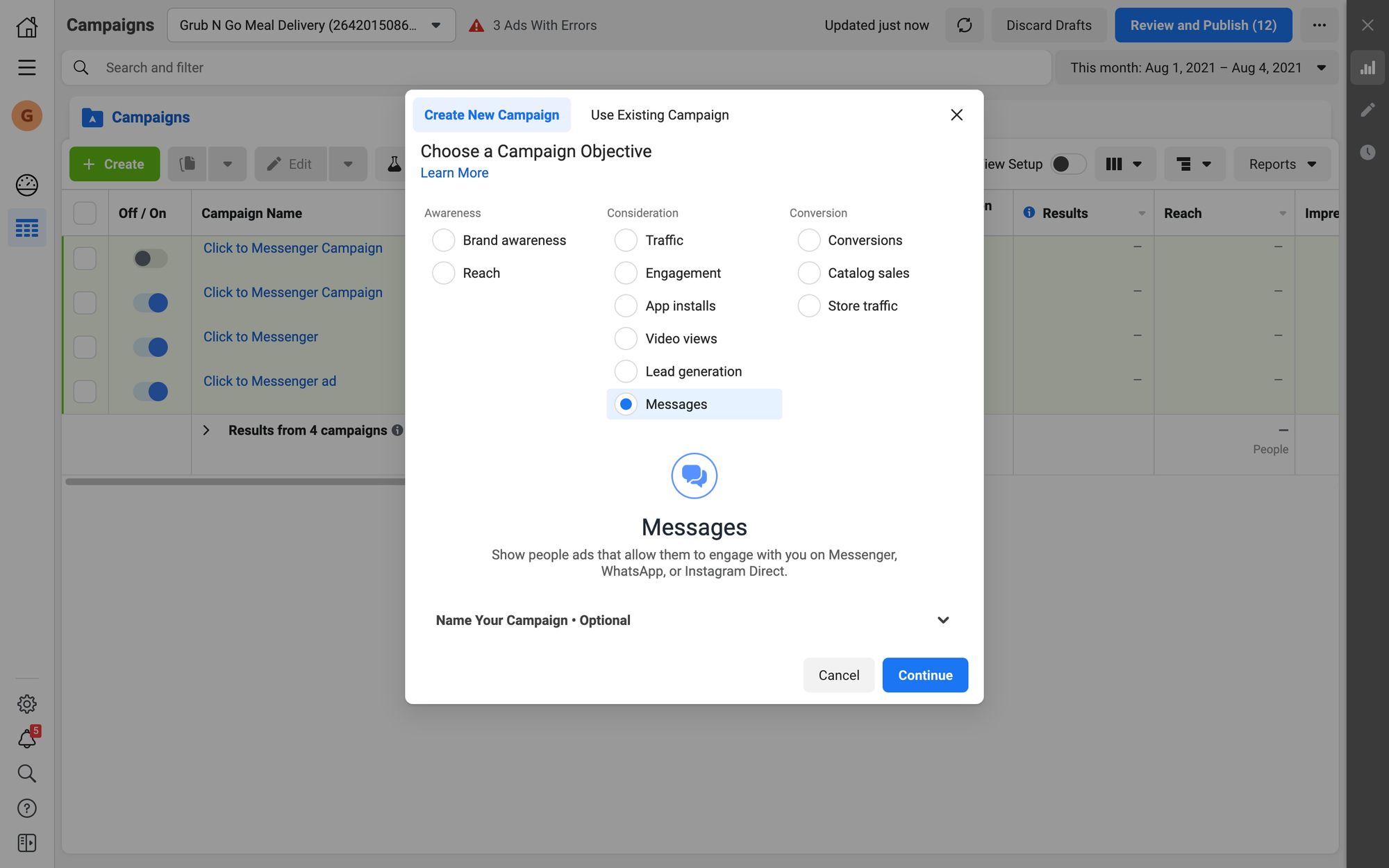
3. แก้ไขชื่อแคมเปญและรายละเอียดแคมเปญ
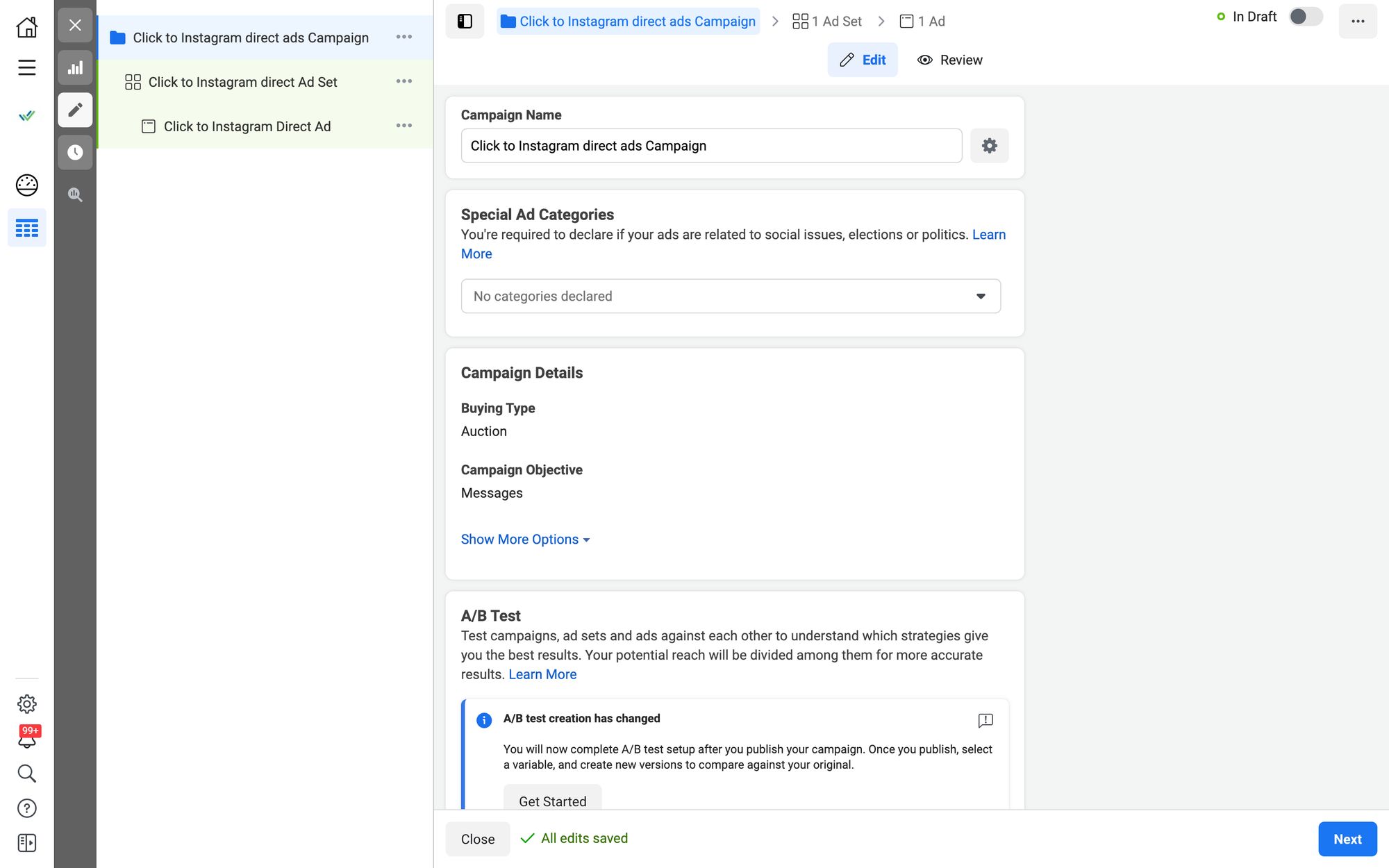
ถ้าจำเป็น ประกาศโฆษณา Instagram ของคุณว่าเป็นโฆษณาพิเศษ คุณสามารถตั้งค่า A/B test เพื่อทำความเข้าใจว่าโฆษณากลยุทธ์ใดให้ผลดีที่สุด คลิกถัดไปเพื่อดำเนินการต่อ
4. เลือก คลิกเพื่อส่งข้อความเป็นประเภทโฆษณาและ Instagram Direct เป็นแอปการส่งข้อความ
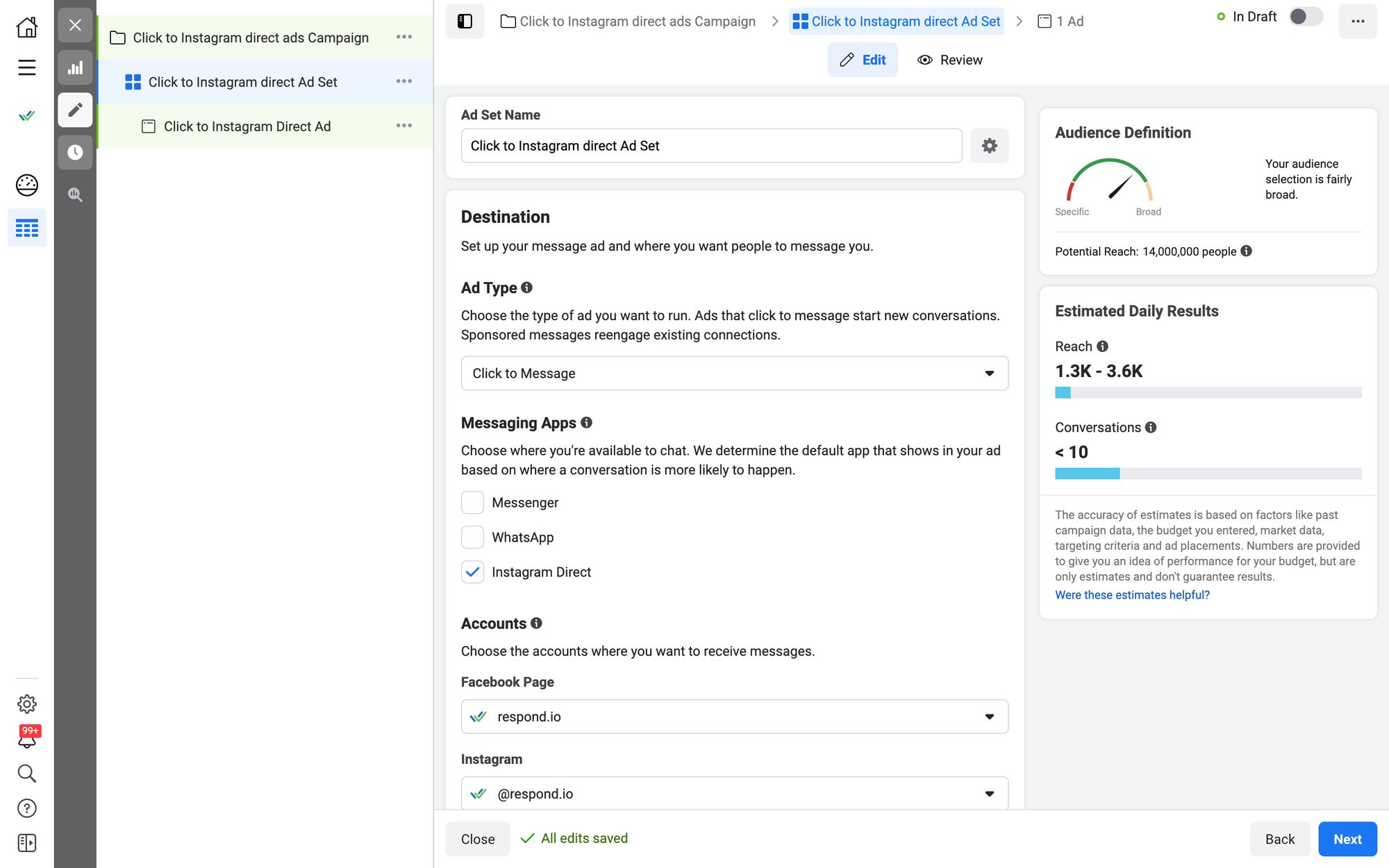
5. เลือกเพจ Facebook และบัญชี Instagram ที่คุณต้องการสร้างโฆษณาสำหรับมัน
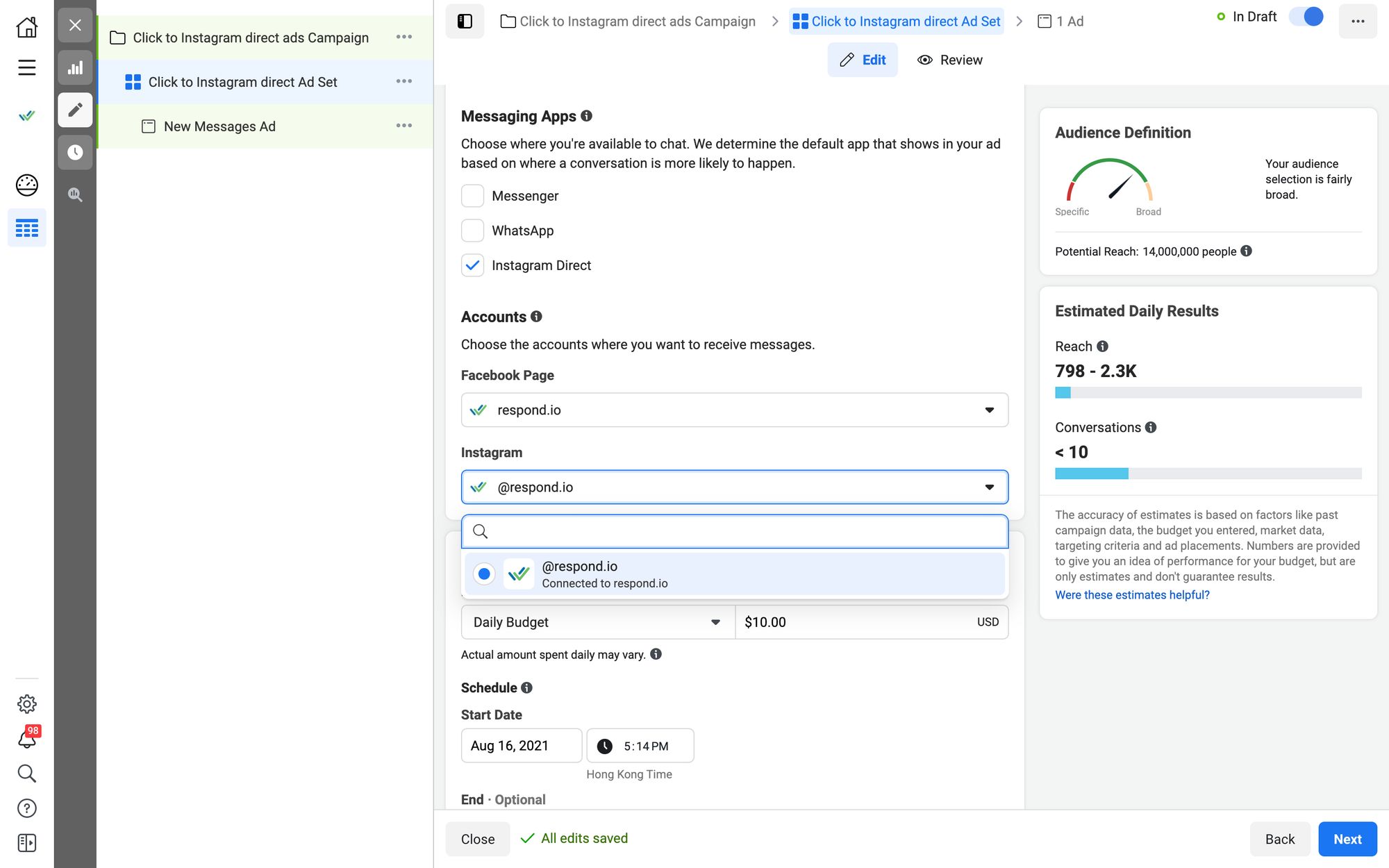
แก้ไขงบประมาณ กำหนดเวลา กลุ่มเป้าหมาย การจัดวาง การเพิ่มประสิทธิภาพ และการส่งมอบในหน้าเดียวกัน จากนั้นให้คลิกถัดไป
6. เลือก รูปแบบโฆษณาของคุณในการตั้งค่าโฆษณา คุณสามารถเลือกภาพเดียวหรือวิดีโอ หรือสร้างโฆษณาแบบการ์ดหมุนที่มีภาพสองภาพหรือมากกว่า
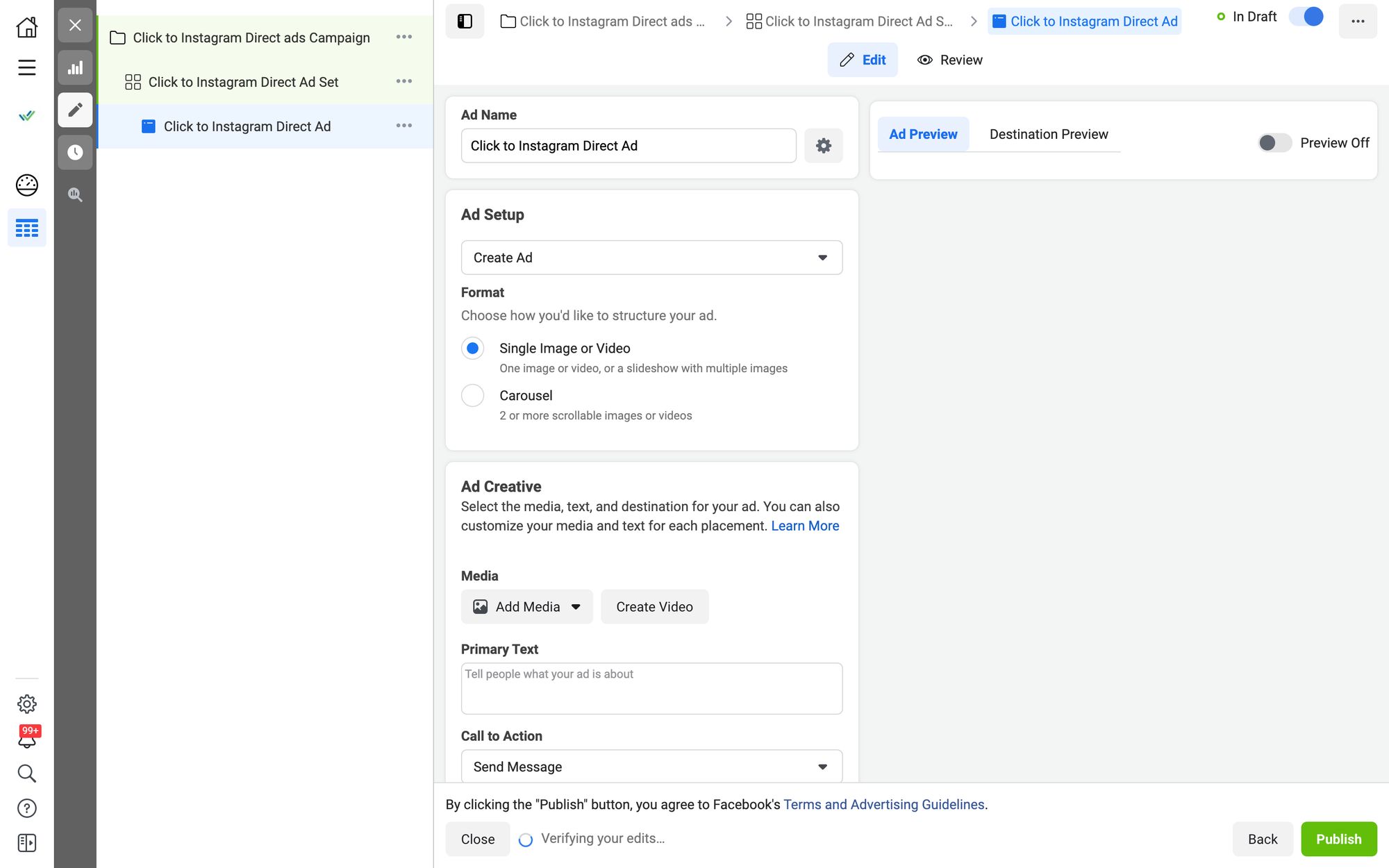
7. เพิ่มสื่อจากการสร้างโฆษณา ภาพจะถูกตัดออกโดยอัตโนมัติแต่คุณสามารถแก้ไขได้ด้วยตัวเอง
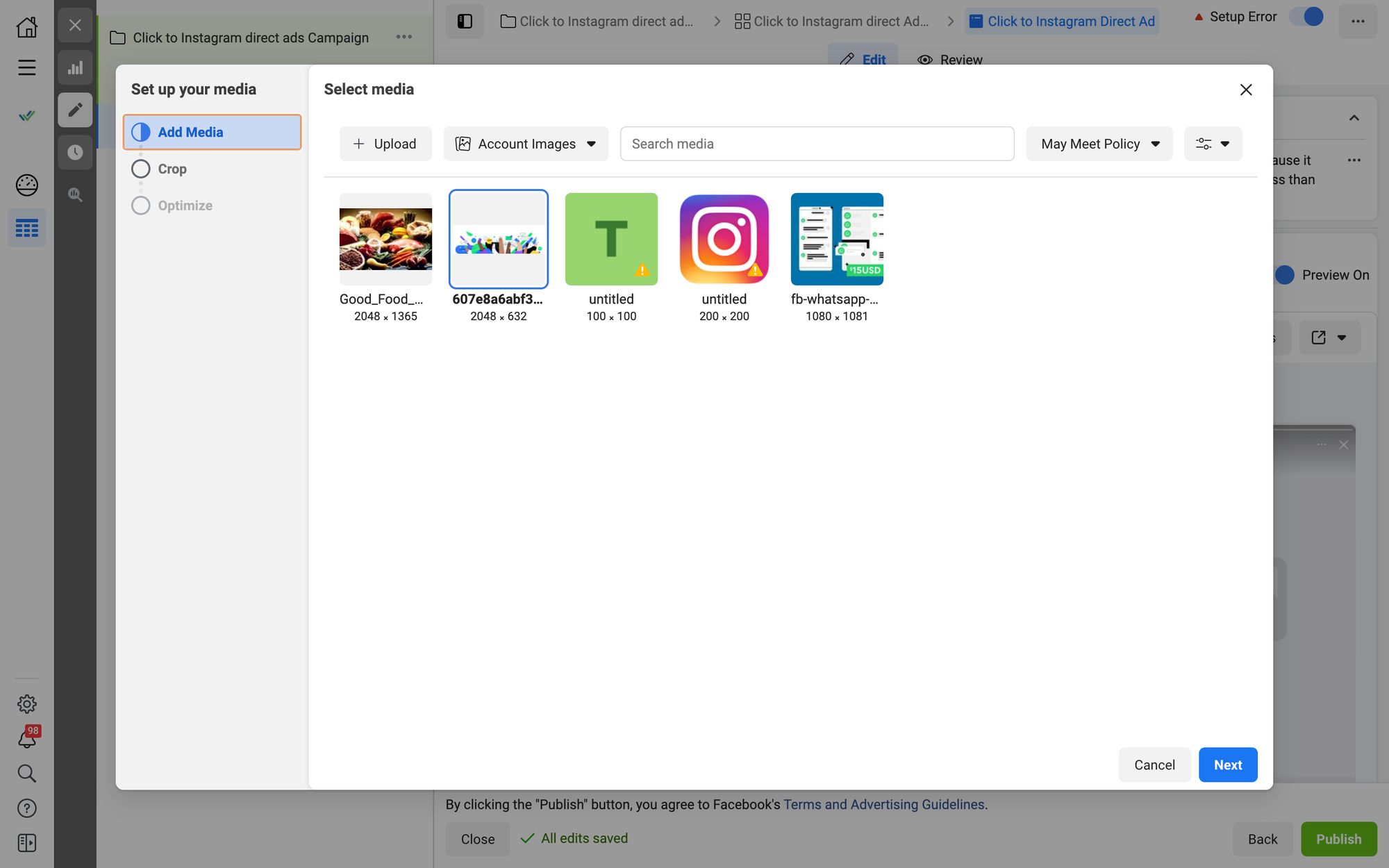
8. เขียนข้อความหลัก การกระทำที่เรียกร้องจะเป็นส่งข้อความโดยค่าเริ่มต้น
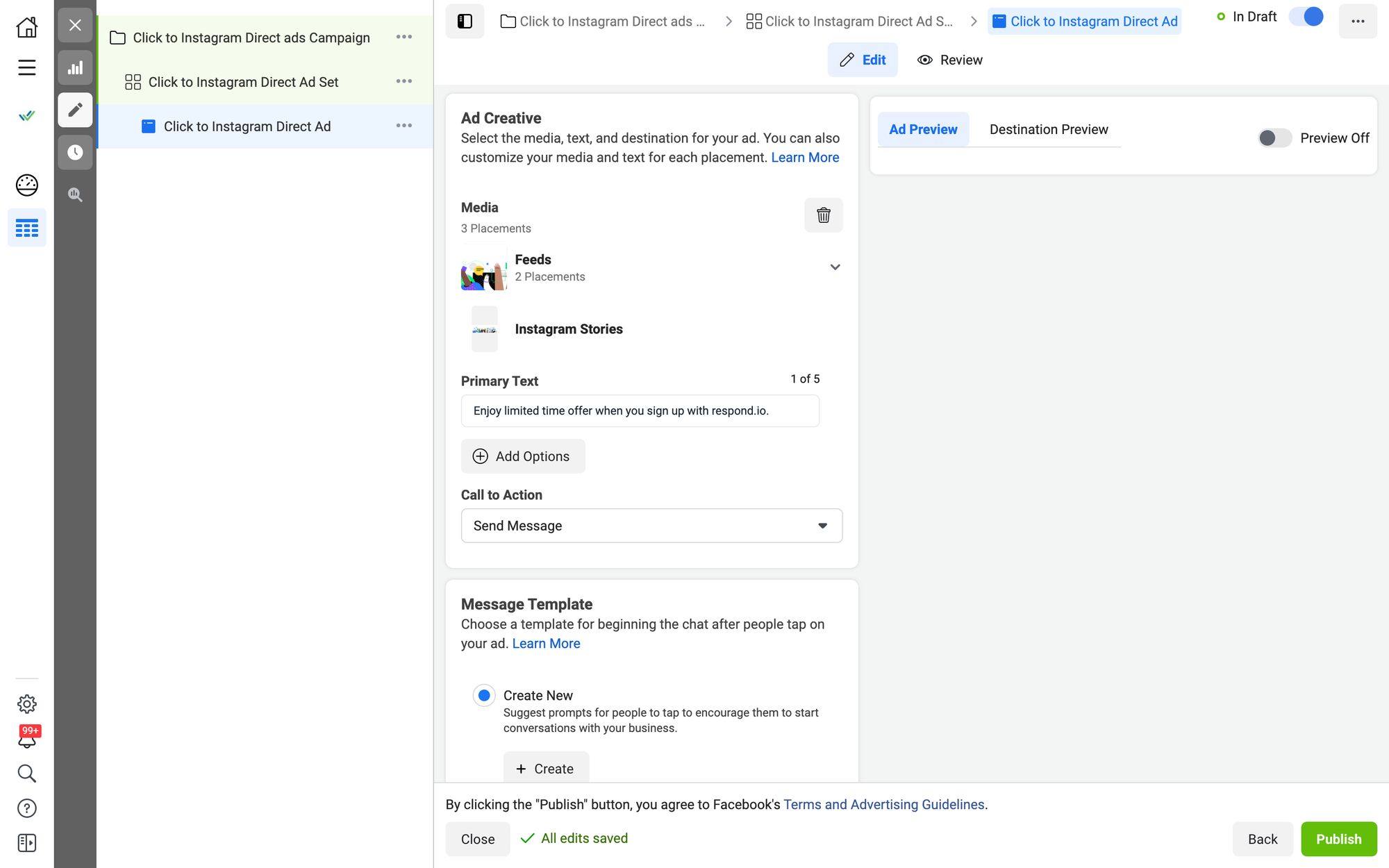
9. คลิก ปุ่มสร้างภายใต้แม่แบบข้อความ
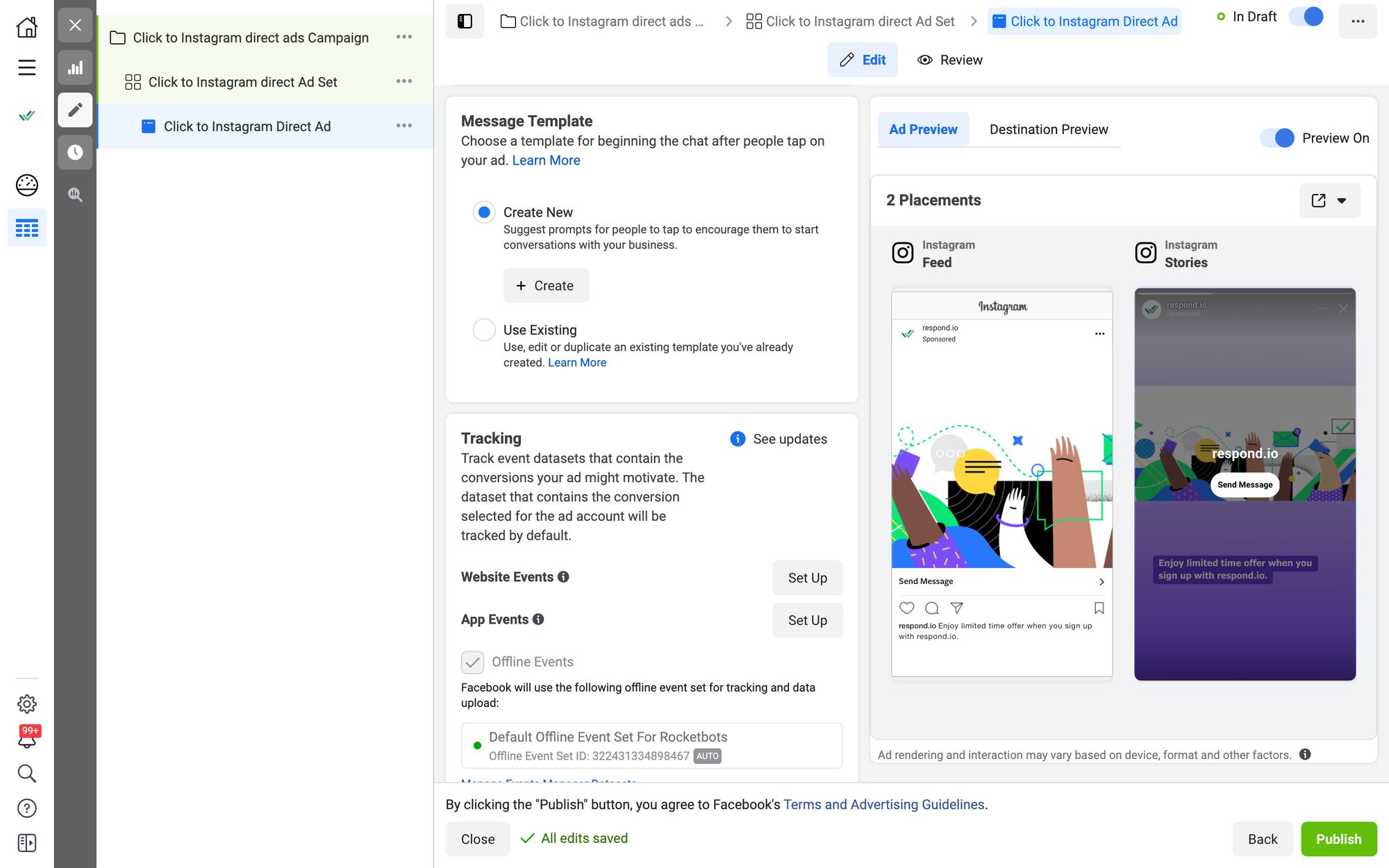
10. สร้างแม่แบบ เขียนข้อความทักทายและคำถามที่พบบ่อย (FAQs) หากคุณสร้างแม่แบบแล้ว ลูกค้าจะเห็นข้อความทักทายและ FAQs เมื่อพวกเขาเลื่อนขึ้นหรือตรวจสอบโฆษณาของคุณ คลิกบันทึกและเสร็จสิ้นเมื่อคุณทำเสร็จแล้ว
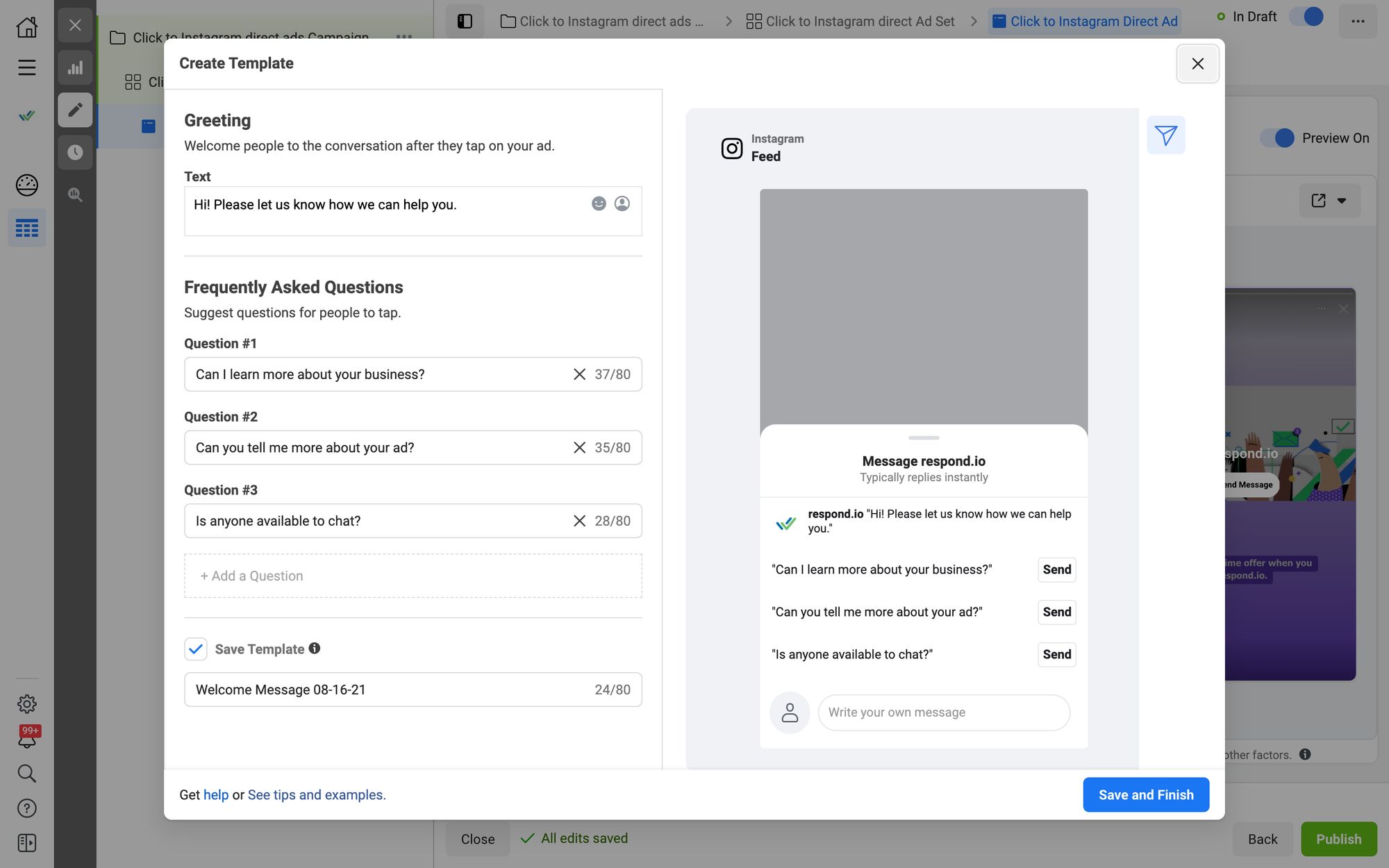
ในที่สุด คลิกเผยแพร่เพื่อทำการโฆษณาคลิกไปยัง Instagram Direct และนี่คือวิธีการสร้างโฆษณาบน Instagram
หลังจากที่ลูกค้าของคุณส่งข้อความหรือถามคำถามที่กำหนดเองให้กับคุณ คุณสามารถตอบกลับด้วยคำถามที่ช่วยการคัดกรองว่า ควรติดตามพวกเขาหรือไม่ ต้องการคัดกรองลูกค้าเป้าหมายโดยอัตโนมัติหรือไม่? สร้างแบบสำรวจอัตโนมัติบน respond.io เพื่อคัดกรองลูกค้าเป้าหมายจำนวนมากให้เร็วขึ้น เชื่อมต่อบัญชีธุรกิจ Instagram ของคุณกับ respond.io เพื่อเริ่มต้น
ยกระดับโฆษณาคลิกไปยัง Instagram Direct ด้วย Respond.io
Respond.io ช่วยให้คุณคัดกรองลูกค้า Instagram ได้เร็วขึ้นผ่านการสร้างการทำงานอัตโนมัติ นอกจากนี้, เรายังทำให้สามารถจัดการข้อความได้ในขนาดที่ใหญ่และขยายเวลาในการส่งข้อความ 24 ชั่วโมงเป็น 7 วัน
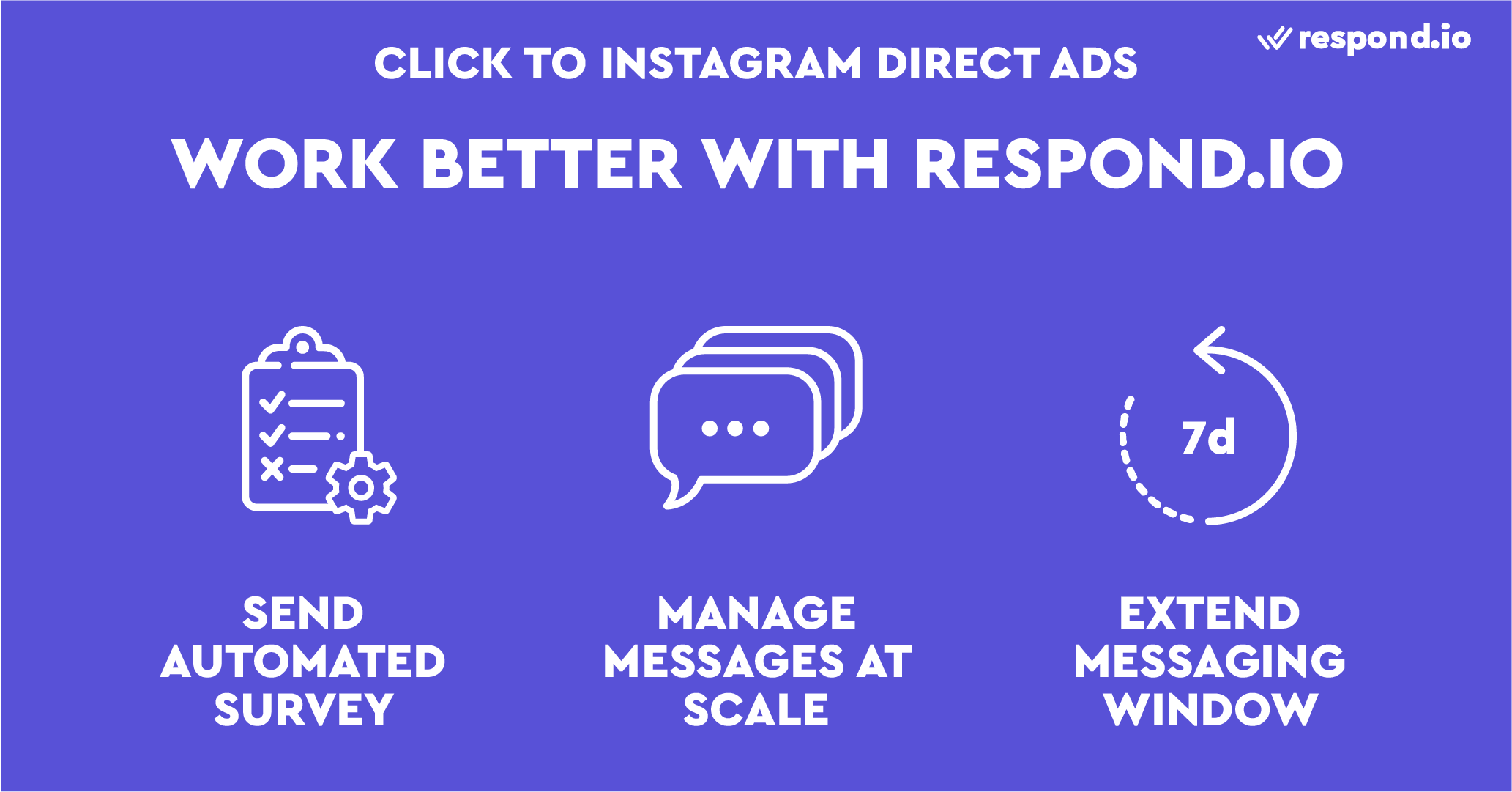
ส่งแบบสำรวจอัตโนมัติไปยังลูกค้า Instagram
บริษัทส่วนใหญ่ไม่มีทรัพยากรในการคัดกรองลูกค้าเป้าหมายจำนวนมากจากโฆษณาคลิกไปยัง Instagram Direct นี่คือที่มาของการสำรวจคุณสมบัติอัตโนมัติ คุณสามารถคัดกรองลูกค้าเป้าหมายโดยอัตโนมัติได้โดยการสร้างการทำงานบน respond.io เพียงทำตามขั้นตอนเหล่านี้เพื่อคัดกรองลูกค้าเป้าหมายใน Instagram ของคุณ
1. คลิก ที่โมดูล Workflows โดยคลิกที่แถบด้านซ้าย
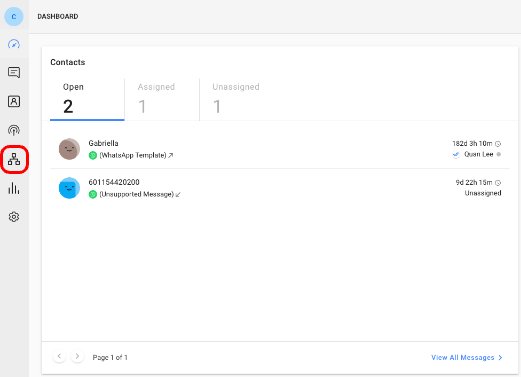
2. คลิก ที่ + เพิ่มการทำงาน จากนั้นเลือกโฆษณาคลิกเพื่อแชทที่แถบด้านซ้าย
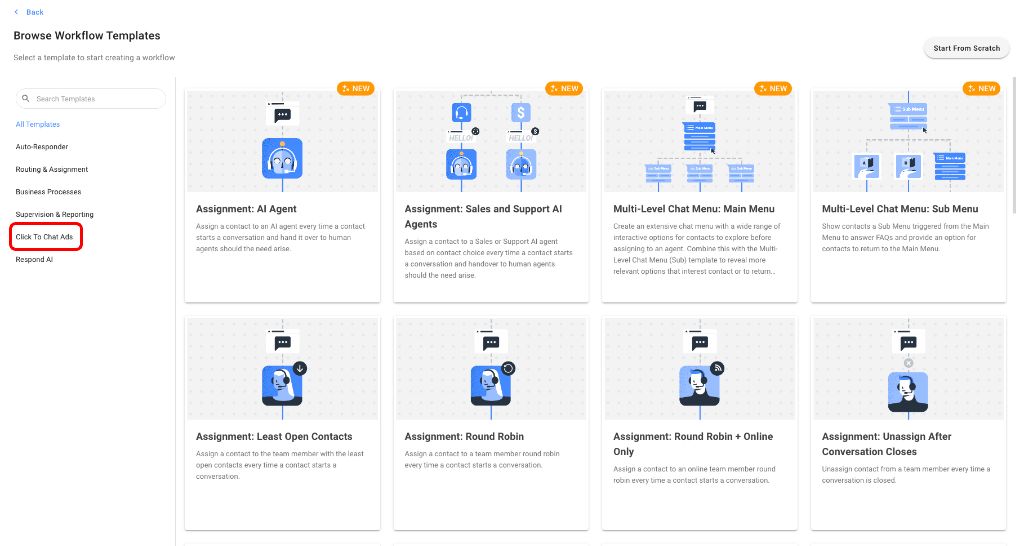
3. เลือก Click to Chat Ads: Assignment
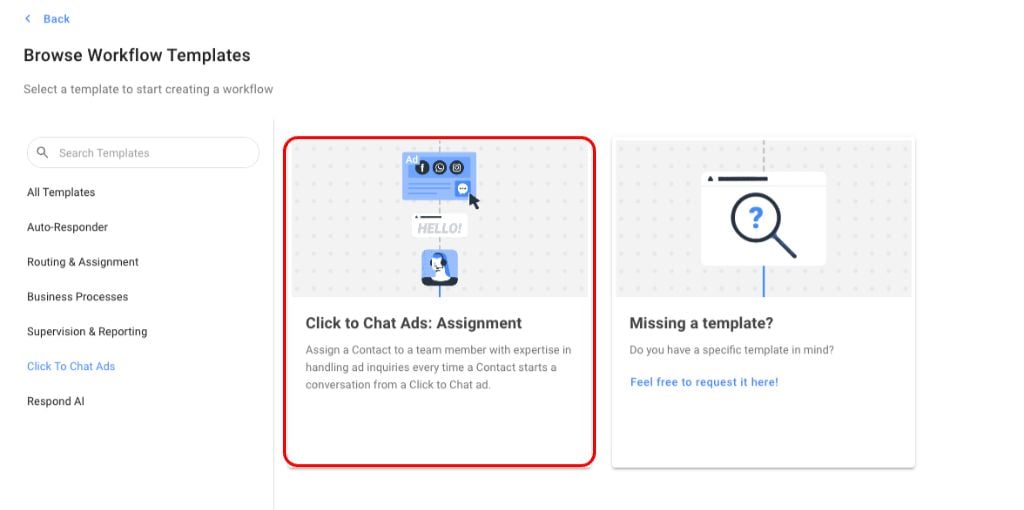
4. คลิก ใช้แม่แบบ เพื่อเริ่มสร้างการทำงาน
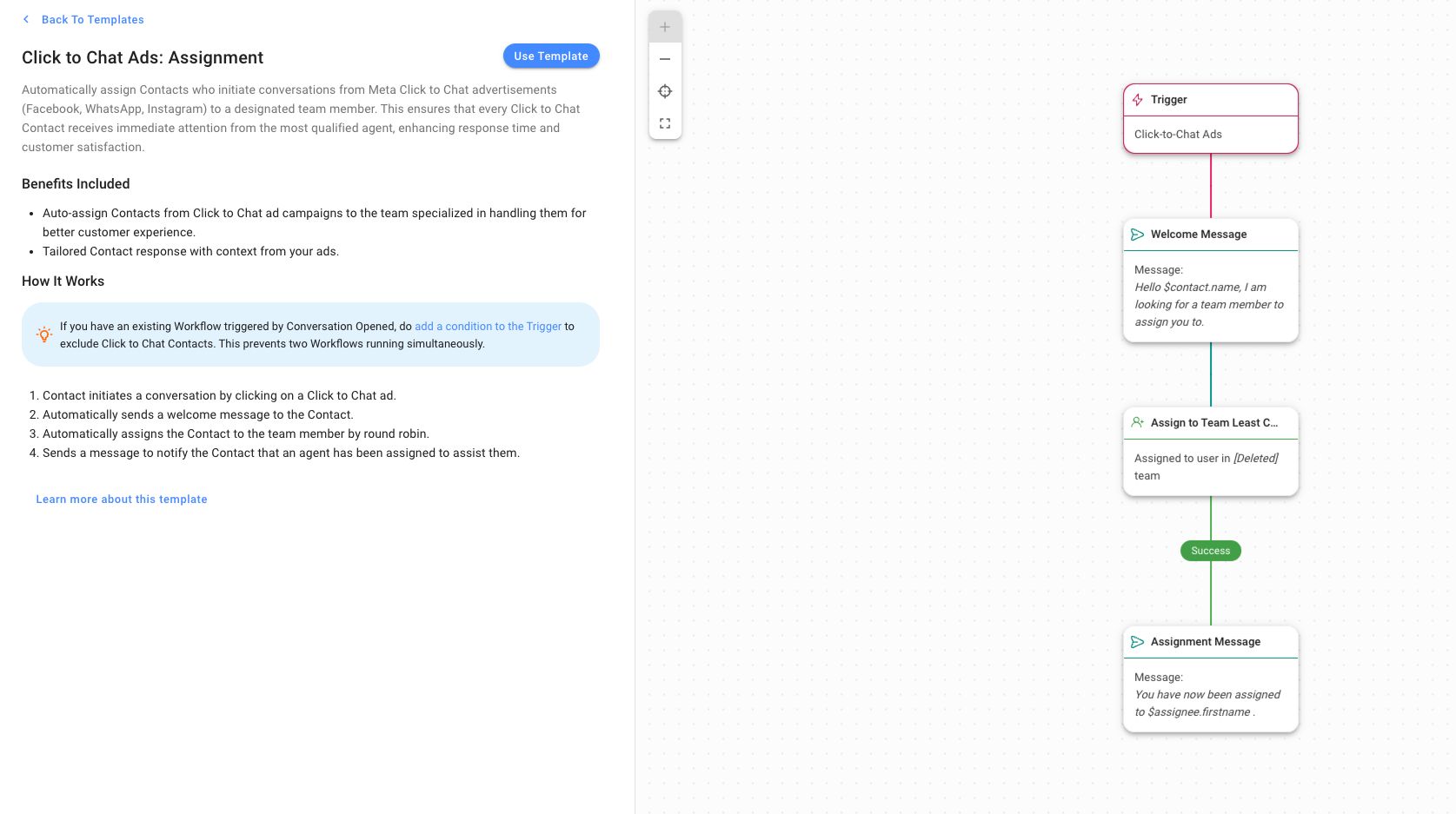
5. เชื่อมต่อ บัญชี Facebook ของคุณเพื่อรับข้อความที่เกี่ยวข้องกับโฆษณา Meta
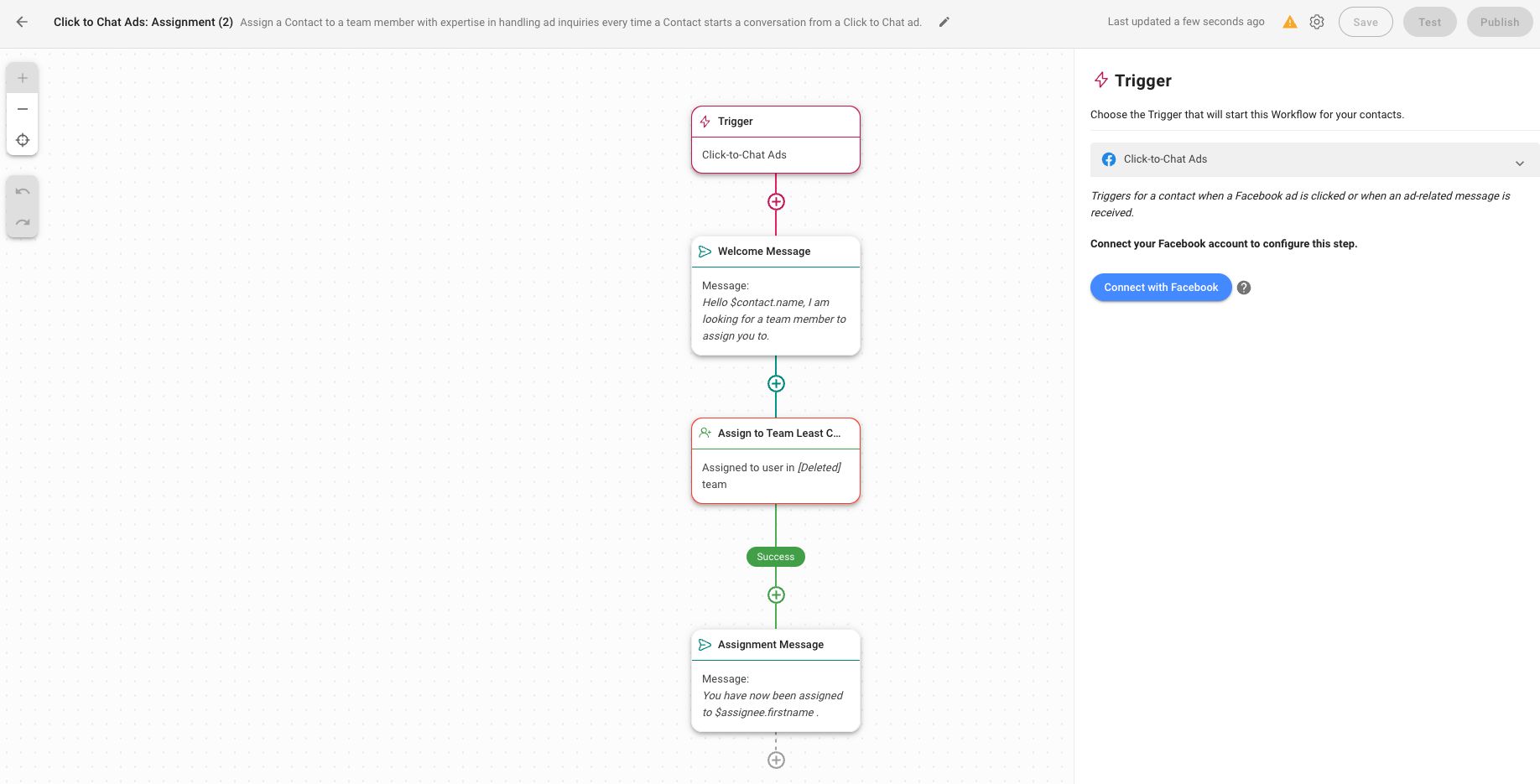
6. ตั้งค่า ข้อความต้อนรับของคุณที่แถบด้านขวา
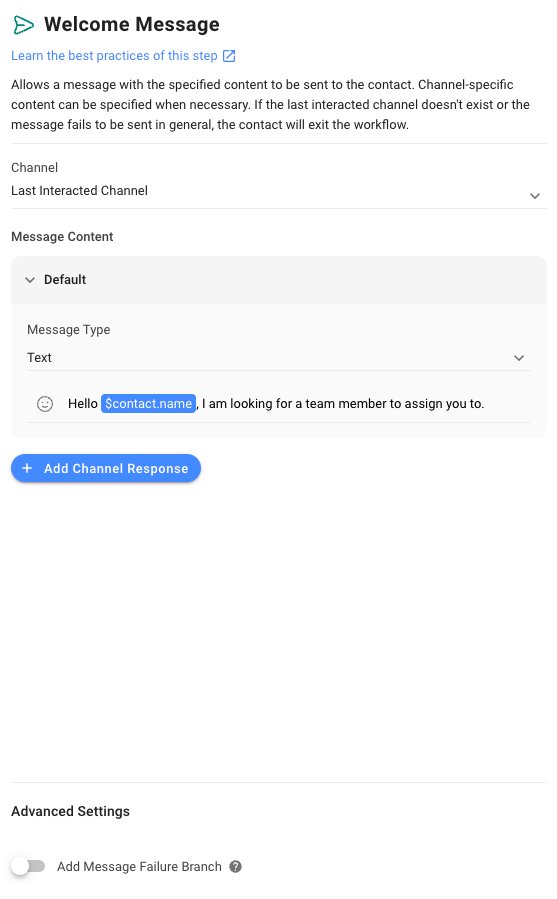
เพื่อคัดกรองลูกค้าเป้าหมาย ให้เพิ่มคำถามใน Workflow
7. คลิก ที่ปุ่ม + หลังจากข้อความต้อนรับ และเลือก ถามคำถาม จากนั้นเขียนคำถามของคุณใน ข้อความคำถาม
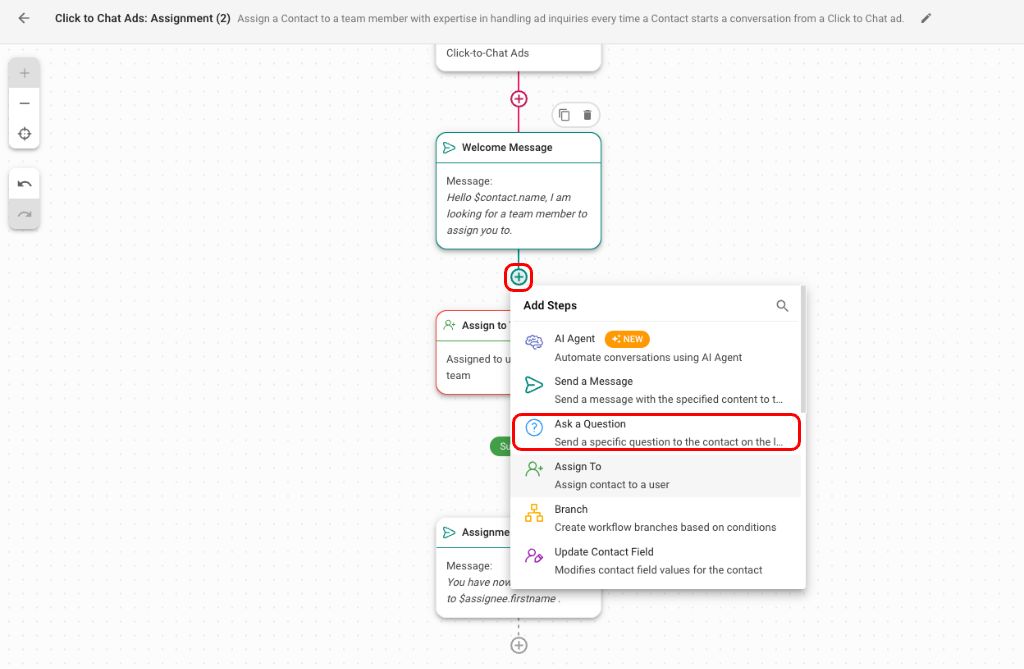
คุณสามารถทำขั้นตอนนี้ซ้ำได้ตามต้องการเพื่อคัดกรองลูกค้า Instagram ของคุณ เราขอแนะนำให้คุณเลือกประเภทคำถาม ตัวเลือกหลายตัวเลือก และบันทึกการตอบกลับเป็นแท็กเพื่อช่วยให้ตัวแทนระบุความต้องการของลูกค้าได้เร็วขึ้น
8. มอบหมาย การสนทนาให้กับตัวแทนที่เฉพาะเจาะจงหรือตัวแทนในทีมหรือworkspace
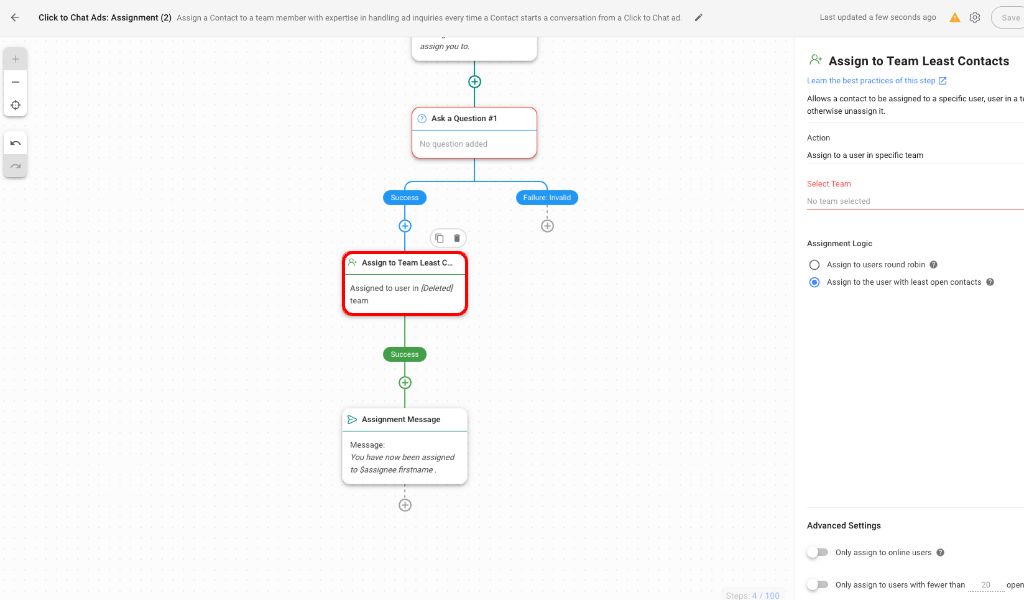
หากคุณเลือกมอบหมายให้กับผู้ใช้ในทีมเฉพาะเจาะจง คุณจะต้องเลือกทีมที่คุณต้องการเสนอการสนทนาเหล่านี้ให้
9. ร่าง ข้อความการมอบหมายของคุณ และก็จบแค่นั้น
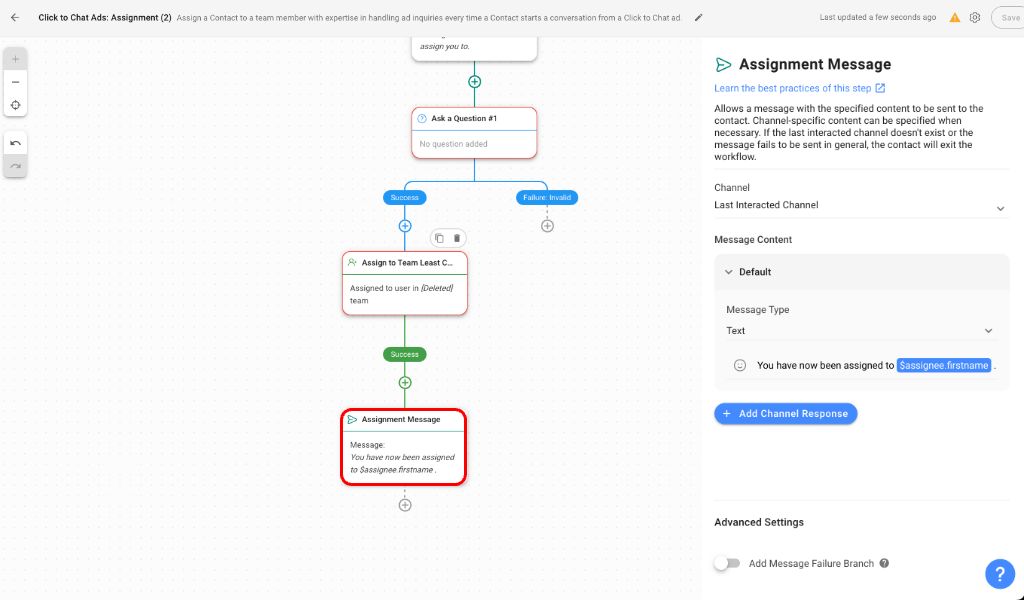
หลังจากที่ตั้งค่าการคัดกรองลูกค้าเป้าหมายจากโฆษณาของคุณแล้ว ถึงเวลาที่จะส่งข้อความถึงลูกค้าเหล่านั้นเพื่อเปลี่ยนให้เป็นลูกค้า ในขณะที่ Instagram เสนอเครื่องมือการส่งข้อความแบบดั้งเดิม เช่น กล่องข้อความ Instagram & กล่องข้อความ Facebook Business Suite แต่มันไม่ใช่ตัวเลือกที่ดีที่สุดสำหรับธุรกิจขนาดใหญ่ หากคุณเป็นธุรกิจขนาดใหญ่ เราขอแนะนำให้ใช้ Instagram Direct Message API ที่เชื่อมต่อกับ respond.io
ติดตามการแปลงจากโฆษณา Instagram ด้วยการจัดสรรโฆษณาที่จ่ายเงิน
โฆษณาคลิกไปยัง Instagram Direct เหมาะสำหรับกระตุ้นการสนทนา — แต่กับ respond.io คุณสามารถก้าวไปอีกขั้นโดยติดตามว่าโฆษณาไหนที่ทำให้เกิดการแปลงจริงๆ
ด้วยการจัดสรรโฆษณาที่จ่ายเงินในโมดูลรายงาน คุณสามารถดูผลการโฆษณา Instagram ในทั้งรายงานผู้ติดต่อและรายงานวงจรชีวิต สิ่งนี้ช่วยให้คุณ:
กรองและจัดกลุ่มลูกค้าโดยแคมเปญโฆษณา กลุ่มโฆษณา หรือโฆษณา Instagram เฉพาะ
ติดตามการเดินทางแต่ละลูกค้าตั้งแต่เริ่มติดต่อไปจนถึงลูกค้าที่จ่ายเงิน
ระบุแคมเปญที่มีประสิทธิภาพสูงที่นำเข้าลูกค้าที่แปลงได้ — ไม่ใช่แค่คลิก
ความชัดเจนแบบครบถ้วนนี้ช่วยให้คุณตัดสินใจเกี่ยวกับโฆษณาได้อย่างชาญฉลาดและใช้เงินโฆษณา Instagram ของคุณให้เกิดประโยชน์สูงสุด — ไม่มีสเปรตชีต ไม่มีการคาดการณ์
ไปให้ไกลกว่านี้ด้วย Meta Conversions API
การจัดสรรโฆษณาที่จ่ายเงินจะแสดงว่าโฆษณา Instagram ใดที่สร้างลูกค้าและยอดขายขึ้นมา เพื่อก้าวไปข้างหน้า API การเปลี่ยนแปลงของ Meta (CAPI) จะช่วยเสริมสร้างวิธีที่ Meta วัดและปรับปรุงแคมเปญของคุณให้ดีขึ้น
ผ่าน respond.io คุณสามารถส่งเหตุการณ์ต่าง ๆ เช่น การสร้างลูกค้าใหม่หรือการทำธุรกรรมที่เสร็จสมบูรณ์โดยตรงไปยัง Meta มันเป็นประโยชน์กับธุรกิจของคุณที่:
การจัดสรรที่ดีกว่า: เข้าใจว่าโฆษณาใดที่สร้างรายได้จริงๆ
การปรับปรุงที่ชาญฉลาดกว่า: Meta ใช้สัญญาณเหล่านี้เพื่อลำดับความสำคัญที่โฆษณาที่มีโอกาสแปลงได้มากที่สุด
ด้วย respond.io และ CAPI คุณไม่เพียงแต่ติดตามการแปลง — คุณยังปรับปรุงการส่งมอบโฆษณาและ ROI
จัดการข้อความ Instagram ในขนาดใหญ่
กล่องข้อความ Instagram & กล่องข้อความ Facebook Business Suite ใช้งานได้ดีสำหรับธุรกิจขนาดเล็กและกลางที่มีปริมาณข้อความต่ำ แต่พวกเขาขาดฟีเจอร์ขั้นสูงเช่น การมอบหมายการสนทนาโดยอัตโนมัติและการติดตามผลการดำเนินงาน ซึ่งทำให้ยากต่อการจัดการปริมาณข้อความสูง
การเชื่อมต่อ Instagram Direct Message API เข้ากับ respond.io ช่วยให้ธุรกิจใหญ่จัดการข้อความ Instagram ได้ในขนาดใหญ่ Respond.io นำเสนอฟีเจอร์ที่ออกแบบมาโดยเฉพาะ เช่น การมอบหมายผู้ติดต่อโดยอัตโนมัติ และ รายงานการปฏิบัติงาน, ซึ่งทำให้การจัดการข้อความเป็นเรื่องง่ายมาก
ตอบกลับข้อความด้วยเวลาในการส่งข้อความที่ขยายออกไป
เพื่อกระตุ้นให้ตอบสนองทันเวลา Instagram ได้ดำเนินการ กรอบเวลาการส่งข้อความ 24 ชั่วโมง สำหรับผู้ใช้งาน Instagram Messaging API สิ่งนี้อาจเป็นปัญหาหากธุรกิจของคุณปิดช่วงวันหยุดสุดสัปดาห์และข้อความนั้นไม่ได้รับการสังเกตเห็น
โชคดีที่คุณยังสามารถส่งข้อความถึงลูกค้าของคุณภายใน 7 วันที่ถัดไปโดยใช้ แท็กตัวแทนมนุษย์ เมื่อคุณเชื่อมต่อ Instagram Direct Message API กับ respond.io แล้ว คุณสามารถใช้แท็กตัวแทนมนุษย์โดยอัตโนมัติ
พร้อมที่จะปลดปล่อยศักยภาพเต็มที่ของ Instagram Direct Ads หรือยัง?
Respond.io มอบเครื่องมือที่แข็งแกร่งให้กับธุรกิจเพื่อให้มั่นใจว่าการสนทนาทุกครั้งจะถูกตอบสนองเพื่อช่วยให้ธุรกิจเติบโต ลงทะเบียนบัญชี respond.io และจัดการลูกค้าของคุณจากแคมเปญโฆษณา
เปลี่ยนการสนทนาของลูกค้าให้เป็นการเติบโตของธุรกิจด้วย respond.io ✨
จัดการสายโทรศัพท์ แชท และอีเมลในที่เดียว!
Click to Instagram Direct Ads คืออะไร?
Click to Instagram Direct Ads คือโฆษณาที่เปิดการสนทนาในกล่องข้อความ DM ของคุณใน Instagram มันสามารถปรากฏใน Instagram Stories, ฟีด Instagram, หรือแม้แต่ตำแหน่ง Facebook ไม่ว่าจะเป็นที่ไหนที่โฆษณาแสดง เมื่อมีคนคลิก การสนทนาจะเริ่มขึ้นใน Instagram Direct
ฉันต้องการอะไรในการตั้งค่าของโฆษณาคลิกไปยัง Instagram Direct?
คุณจะต้องมีบัญชีธุรกิจ Instagram ที่เชื่อมต่อกับหน้า Facebook และ Meta Business Portfolio โฆษณาจะถูกสร้างใน Meta Ads Manager ซึ่งคุณจะตั้งวัตถุประสงค์ของแคมเปญ งบประมาณ ตำแหน่ง และการสร้างสรรค์
ฉันสามารถควบคุมว่าโฆษณา Instagram ของฉันปรากฏที่ไหนได้หรือไม่?
ใช่ ใน Meta Ads Manager คุณสามารถเลือกตำแหน่งใน Instagram (Feed, Stories) และ Facebook (Feed, Stories, Marketplace เป็นต้น) แต่ถ้าคุณเลือก Instagram Direct เป็นจุดหมายปลายทาง คลิกทั้งหมดจะเปิดการสนทนาใน DM ของ Instagram - ไม่ใช่ Messenger
ฉันสามารถจัดการการตอบสนองของโฆษณาคลิกไปยัง Instagram Direct โดยอัตโนมัติหรือไม่?
ใช่ แต่ระดับของการทำงานอัตโนมัติขึ้นอยู่กับเครื่องมือที่คุณใช้
Instagram App: เสนอโดชอย่างเบสิคเช่นการตอบกลับอย่างเร็ว ข้อความต้อนรับ FAQs และข้อความที่มีอยู่ --- มีประโยชน์สำหรับธุรกิจที่มีขนาดเล็กมาก
Meta Business Suite: รวมข้อความ Instagram, Messenger และ WhatsApp ไว้ในกล่องข้อความเดี่ยวพร้อมด้วยระบบการแท็กและการทำงานร่วมกันทีมเบื้องต้น -- แนะนำสำหรับปริมาณข้อความต่ำ
Respond.io: ให้การทำงานสะดวกมากขึ้นและคัดกรองลูกค้าเป้าหมาย ตอบคำถามที่พบบ่อย ส่งการสนทนาไปยังฝ่ายขายที่เหมาะสมและอื่น ๆ มันถูกออกแบบมาเพื่อธุรกิจที่จัดการปริมาณการแปลงที่สูง จำเป็นต้องติดตามวงจรชีวิตของลูกค้าและการรายงานที่สูงขึ้น
ฉันจะรู้ได้อย่างไรว่าโฆษณา Instagram ไหนที่จริง ๆ สามารถทำงานได้?
Meta Ads Manager แสดงข้อมูลที่เกี่ยวข้องเช่นการแสดงผล การคลิก และต้นทุนต่อข้อความ แต่ไม่แสดงสิ่งที่เกิดขึ้นหลังจากการสนทนาเริ่มต้น ด้วยรายงานโฆษณาคลิกไปที่ chat ads ของ respond.io คุณสามารถติดตามทุกลูกค้าในการขายไปจนถึงดูว่าโฆษณาไหนที่สร้างลูกค้าได้ และเมื่อใช้ Meta Conversions API (CAPI) ผ่าน respond.io คุณสามารถป้อนข้อมูลนั้นกลับไปยัง Meta สำหรับการจัดสรรที่ดีขึ้นและการปรับปรุงแคมเปญ
การอ่านเพิ่มเติม
หากคุณสนใจใช้ Instagram สำหรับธุรกิจ โปรดตรวจสอบบทความเหล่านี้:






































 อิเล็กทรอนิกส์
อิเล็กทรอนิกส์ แฟชั่นและเครื่องแต่งกาย
แฟชั่นและเครื่องแต่งกาย เฟอร์นิเจอร์
เฟอร์นิเจอร์ เครื่องประดับและนาฬิกา
เครื่องประดับและนาฬิกา
 กิจกรรมหลังเลิกเรียน
กิจกรรมหลังเลิกเรียน กีฬา & ฟิตเนส
กีฬา & ฟิตเนส
 ศูนย์ความงาม
ศูนย์ความงาม คลินิกทันตกรรม
คลินิกทันตกรรม คลินิกการแพทย์
คลินิกการแพทย์
 บริการทำความสะอาดบ้านและสาวใช้
บริการทำความสะอาดบ้านและสาวใช้ การถ่ายภาพ & การบันทึกภาพ
การถ่ายภาพ & การบันทึกภาพ
 โชว์รูมรถยนต์
โชว์รูมรถยนต์
 ตัวแทนท่องเที่ยวและผู้ประกอบการทัวร์
ตัวแทนท่องเที่ยวและผู้ประกอบการทัวร์




